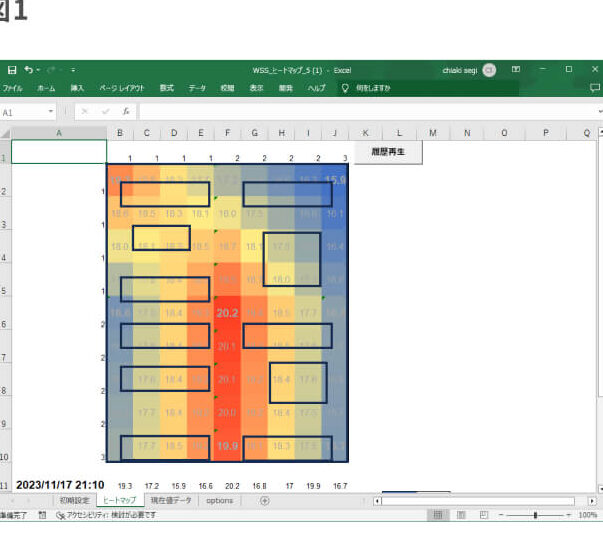Excelの分布図は、データの分布を視覚的に把握するための強力なツールです。多くのビジネス、アカデミック、研究分野で、データ分析の際に頻繁に利用されています。この記事では、Excelの分布図の作成方法や、データの分布を効果的に把握するためのヒントを紹介します。また、分布図の種類や、それぞれの特徴、使用するタイミングについても詳しく説明します。最後に、実際のデータを使用して、分布図の作成手順をステップバイステップで解説しますので、Excelでのデータ分析に自信のない方でも安心して取り組めます。
Excel分布図:データの分布を視覚的に把握
Excelの分布図は、データの分布を視覚化することで、データの特徴や傾向を把握することを助けます。以下では、Excel分布図に関する詳細情報を紹介します。
分布図の種類とその特徴
Excelでは、さまざまな種類の分布図を作成できます。それぞれの分布図には、特定のデータに対して適した特徴があります。以下に、主要な分布図の種類とその特徴を示します。
| 分布図の種類 | 特徴 |
|---|---|
| ヒストグラム | データの頻度分布を示す。データの範囲をいくつかの区間(ビン)に分割し、各区間のデータ点の数を表示します。 |
| 箱ひげ図 | データの分布の要約統計量(最小値、第1四分位数、中央値、第3四分位数、最大値)を示す。外れ値の検出にも役立ちます。 |
| 散布図 | 2つの変数間の関係を表示する。データポイントがどのように分布しているかを視覚化します。 |
分布図の作成手順
Excelで分布図を作成する手順は、以下の通りです。 1. データを選択します。 2. 「挿入」タブで、適切な図種類を選びます。 3. 必要に応じて、図の設定をカスタマイズします。 これにより、データの分布を視覚的に把握することができます。
データの分布の解釈
分布図から、以下のような情報を読み取ることができます。 – データの中心傾向:平均、中央値、最頻値で表されます。 – データのばらつき:範囲、四分位範囲、標準偏差で表されます。 – データの形状:左右対称性、尖り具合、裾の重さなどがわかります。
分布図の活用例
分布図は、以下のようなシーンで活用できます。 – データ分析:データの特徴や傾向を把握し、分析の方向性を決定する。 – 報告書・プレゼンテーション:データの分布を視覚的に伝えることで、理解を助ける。 – 品質管理:製品の寸法や特性のばらつきを把握し、品質の安定性を評価する。
Excelでの分布図のカスタマイズ
Excelでは、分布図の表示をカスタマイズすることができます。以下に、代表的なカスタマイズ項目を示します。 – タイトルと軸ラベル:図の目的やデータの意味を明確にします。 – 色とスタイル:視覚的な訴求力を高めます。 – グリッド線と目盛り:データの読み取りをしやすくします。 これらのカスタマイズにより、目的やデータに合わせた分布図を作成できます。
データの分布を確認するのに便利なグラフは?
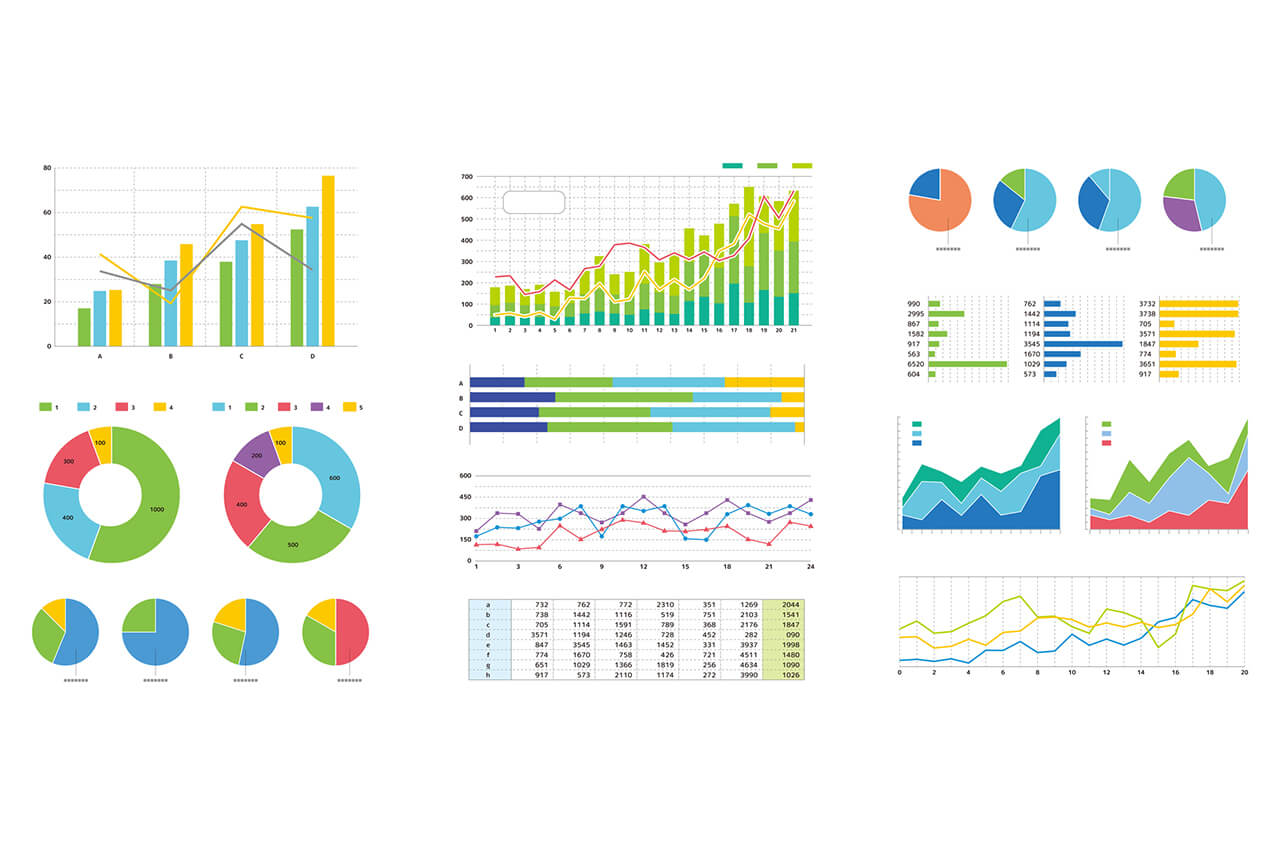
データの分布を確認するのに便利なグラフはヒストグラムです。ヒストグラムは、データをいくつかの区間(ビン)に分けて、各区間に含まれるデータの頻度を表示するグラフです。これにより、データの分布の形状を視覚的に把握することができます。
ヒストグラムの使い方
ヒストグラムを作成するためには、まずデータの範囲を決め、適切なビンの幅を設定します。そして、各ビンに含まれるデータの頻度をカウントし、縦軸に頻度、横軸にビンを取ったグラフを作成します。これにより、データの分布の形状がわかりやすく可視化されます。
- データの範囲を決める
- 適切なビンの幅を設定する
- 各ビンに含まれるデータの頻度をカウントする
ヒストグラムの読み方
ヒストグラムの縦軸は頻度、横軸はビンを表します。各ビンの高さは、そのビンに含まれるデータの頻度を示しています。ヒストグラムの形状から、データの分布が左右対称か、偏りがあるか、複数のピークがあるかなどを読み取ることができます。
- 縦軸(頻度)と横軸(ビン)に注目する
- 各ビンの高さからデータの頻度を読み取る
- ヒストグラムの形状からデータの分布の特徴を把握する
ヒストグラムの利点
ヒストグラムは、大規模なデータセットの分布を視覚的に把握するのに非常に効果的です。また、データの分布が正規分布に従っているかどうか、外れ値が存在するかどうかなど、データの性質を調べるのにも役立ちます。
- 大規模なデータセットの分布を視覚的に把握できる
- データの分布が正規分布に従っているかどうかを判断できる
- 外れ値の存在を検出できる
エクセルのヒストグラムが見づらいのですが、どうすればよいですか?

エクセルのヒストグラムが見づらい場合、以下の方法で改善することができます。
データの整理
データが多すぎたり、ばらつきが大きいとヒストグラムが見づらくなります。以下の方法でデータを整理しましょう。
- データのフィルタリング: 必要のないデータを除外して、表示するデータを絞ります。
- データのグループ化: データをカテゴリごとにまとめて、分布をわかりやすくします。
- データの正規化: データのスケールを調整し、極端な値の影響を軽減します。
グラフの設定変更
エクセルのグラフの設定を変更することで、ヒストグラムの見やすさを向上させることができます。
- 塗りつぶし色の変更: 棒グラフの塗りつぶし色を変えて、コントラストを高めます。
- ラベルの調整: 軸ラベルやタイトルを分かりやすいものに変更します。
- グリッドラインの表示: グリッドラインを表示して、値の読み取りをしやすくします。
グラフの種類の変更
ヒストグラム以外のグラフの種類に変更することで、データの特徴をより明確に表現できます。
- 箱ひげ図: データの分布や外れ値を把握するのに適したグラフです。
- 散布図: 二つの変数の関係を表現するのに適したグラフです。
- 円グラフ: 比率や割合を表現するのに適したグラフです。
エクセルのグラフで必要なデータだけを表示するにはどうすればいいですか?
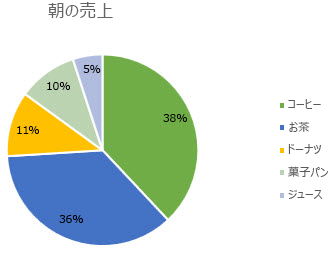
エクセルのグラフで必要なデータだけを表示するためには、以下の手順を実行します。
データのフィルタリング
グラフの元になるデータをフィルタリングして、必要なデータだけを表示することができます。フィルタリングするには、次の手順を実行します。
- データが含まれるセル範囲を選択します。
- 「データ」タブの「ソートとフィルター」グループにある「フィルター」をクリックします。
- フィルター項目の横にある矢印をクリックし、表示するデータを選択します。
グラフの種類を変更する
グラフの種類を変更して、必要なデータを効果的に表示することができます。グラフの種類を変更するには、次の手順を実行します。
- グラフを選択します。
- 「グラフツール」内の「デザイン」タブで、「グラフの種類」をクリックします。
- 適切なグラフの種類を選択します。
グラフの要素をカスタマイズする
グラフの要素をカスタマイズして、必要なデータだけを表示することができます。グラフの要素をカスタマイズするには、次の手順を実行します。
- グラフを選択します。
- 「グラフツール」内の「フォーマット」タブで、カスタマイズする要素を選択します。
- 要素のプロパティを変更して、必要なデータだけを表示します。
ヒストグラムを見てわかることは何ですか?
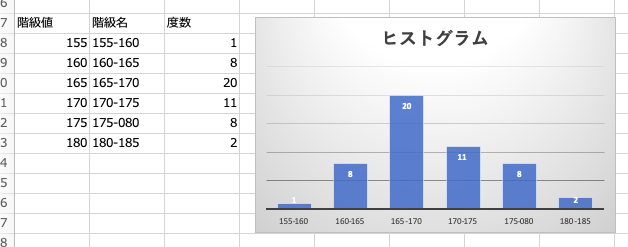
ヒストグラムを見てわかることは、データの分布や特徴についての情報が得られることです。具体的には、以下のような情報が読み取れます。
データの分布の形状
ヒストグラムは、データの分布がどのような形状であるかを示します。分布が左右対称であるか、左右非対称であるか、あるいは複数のピークを持つかどうかなど、データの分布の特徴を把握することができます。
- 左右対称の分布: データが中心値の周りに均等に分布していることを示します。
- 右に偏った分布(正のスキュー): データの большинство が中心値よりも小さい 값을持ち、数少ないデータが非常に大きな値を持つことを示します。
- 左に偏った分布(負のスキュー): データの більшin数 が中心値よりも大きい値を持ち、数少ないデータが非常に小さい値を持つことを示します。
データのばらつき
ヒストグラムから、データがどれくらいの範囲に分布しているか、またどれくらいの頻度で現れるかを知ることができます。この情報から、データのばらつきや変動性を把握することができます。
- 狭い範囲に集中しているデータ: データのばらつきが小さいことを示し、データがほぼ同じ値であることを示します。
- 広い範囲に分散しているデータ: データのばらつきが大きいことを示し、データがさまざまな値を取ることを示します。
- 特定の値に集中しているデータ: ある特定の値が非常に頻繁に現れることを示し、その値がデータの特徴であることを示します。
異常値の検出
ヒストグラムを調べることで、データの中に異常値や外れ値が存在するかどうかを把握することができます。異常値は、データの分布から大きく外れた値であり、データ解析やモデリングにおいて特別な注意を要することがあります。
- 外れ値の存在: ヒストグラム上で、データのほとんどが集中している範囲から離れた場所に、孤立した棒が存在する場合、外れ値が存在することを示します。
- 外れ値の影響: 外れ値の存在は、データの平均値や分散などの統計量に影響を与える可能性があります。外れ値の影響を考慮した解析が必要となることがあります。
- 外れ値の処理: 外れ値を削除するか、適切な変換や補正を行うことで、解析の品質を向上させることができます。
よくある質問
Excelで分布図を作成する方法は何ですか?
Excelで分布図を作成するには、まずデータを入力し、次にグラフを作成する必要があります。具体的には、データをセルに入力し、「挿入」タブにある「グラフ」をクリックします。その後、「ヒストグラム」を選択すると、Excelが自動的にデータの分布図を作成します。
分布図は何のために使われますか?
分布図は、データの分布を視覚的に把握するために使用されます。たとえば、試験の得点や製品の欠陥率などのデータを分布図にすると、一目でデータのばらつきや集中する範囲がわかります。また、異常値や外れ値の検出にも役立ちます。
Excelの分布図で使われる主な種類は何ですか?
Excelの分布図では、主に「ヒストグラム」と「箱ひげ図」の2種類が使われます。ヒストグラムは、データをいくつかの範囲に分けて、その範囲内のデータの頻度を棒グラフで表示します。一方、箱ひげ図は、データの最小値、第1四分位数、中央値、第3四分位数、最大値を箱とひげで表します。これらはどちらもデータの分布を把握するのに非常に効果的です。
Excelで作成した分布図をカスタマイズする方法は?
Excelで作成した分布図をカスタマイズするには、グラフをクリックして選択し、「グラフ要素」や「グラフスタイル」を変更します。たとえば、タイトルや軸ラベルの追加・変更、グラ프の色やスタイルの変更などができます。また、「グラフの種類の変更」をクリックすると、異なるタイプのグラフに変えることも可能です。

私は、生産性向上に情熱を持つデータ分析とオフィスツール教育の専門家です。20年以上にわたり、データ分析者としてテクノロジー企業で働き、企業や個人向けのExcel講師としても活動してきました。
2024年、これまでの知識と経験を共有するために、日本語でExcelガイドを提供するウェブサイト**「dataka.one」**を立ち上げました。複雑な概念を分かりやすく解説し、プロフェッショナルや学生が効率的にExcelスキルを習得できるようサポートすることが私の使命です。